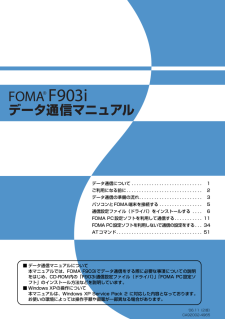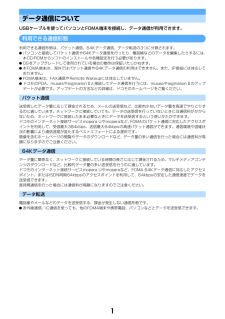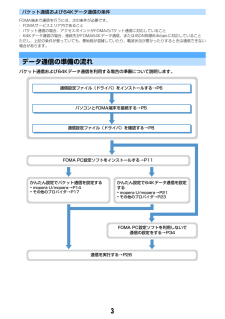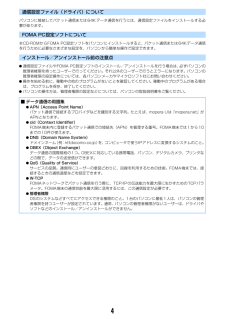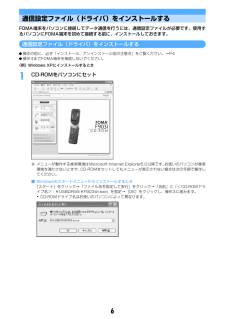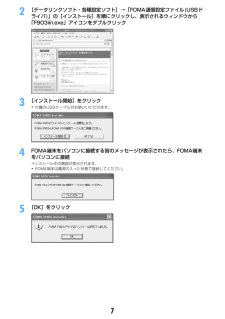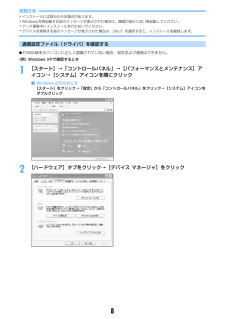Q&A
取扱説明書・マニュアル (文書検索対応分のみ)
"パソコン"16 件の検索結果
"パソコン"310 - 320 件目を表示
全般
質問者が納得ブログ主が、閲覧に認証が必要な設定にしてあるからでしょう。自分のブログだったら、アクセス制限の設定 てとこで公開に変更したら普通に見れるようになる。
6085日前view42
全般
質問者が納得>SH903TVに挿入して音楽を聴くことは出来ますか?この方法だと駄目だと思います。たしかUSB接続で取り込む方式なんです。
6146日前view34
全般
質問者が納得ドコモケータイdatalinkhttp://datalink.nttdocomo.co.jp/この中のダウンロードページに取説がありますので一度よく読んでみて下さい。
6374日前view41
全般
質問者が納得出来ないという回答が多いですが・・・少し手間をかければ出来ます。他の回答者の方も書いてますが、Google等でキーワードを工夫すれば解説サイトはすぐ見つかりますので、詳しくはそちらを参照してください。例: ttp://www.eonet.ne.jp/~link-room/index.htm簡単に説明すると、①ファイル形式変換(DoCoMoの場合はiモーション形式に変換)②アップロード&ダウンロード・・・と、いたって簡単!?です。ポイントは②ですが、レンタルサーバーを使っていてパケホ契約の方なら問題は...
6720日前view21
全般
質問者が納得SD-jukeboxを使ってみましょう。インストールしてから 携帯の通信モードをSDモードにして、書き込んで下さい僕も同じ症状が出てきましたが、これでならできました。
5487日前view77
全般
質問者が納得まず、携帯とパソコンを接続する前に携帯をPCに認識させるための「ドライバインストール」という作業が必要になります。これを行わないと、PCがUSBケーブルの先に何が接続されているのか確認できない為、電源の供給しかしないので、充電ランプのみ点灯するのでしょう。携帯の取扱説明書と同梱のCDか、ドコモホームページにメーカーによって名称は違いますが、「PC設定ソフト」とか「PC用ドライバ」等の表記があるので確認してみてください。そのインストールが正常に終わってから再度USBを接続してみてください
5498日前view76
全般
質問者が納得MP4形式のデータは動画(iモーション)扱いとなりますのでiモーションフォルダに保存されるのは仕様です。PC等で別のフォルダに保存したとしても、携帯で再生は出来ません。指定の場所(フォルダ)へ適切な形式で正しいファイル名にして外部メモリへ取り込まないと、携帯では再生出来ないようになっています。詳しくは、取説に載っていますので確認してみて下さい。http://www.nttdocomo.co.jp/product/related/archive/903i/f903i/
6356日前view41
全般
質問者が納得携帯のSDカードに保存して、パソコンで読み込めばいいですよ。SDのカードリーダーがパソコンについていれば、ですが・・・もしくは、USBの接続ケーブルとD903i用のバックアップソフトがあればできます。バックアップソフトは、メーカーのHPに行けばありますよ。
6813日前view33
全般
質問者が納得どのサイズで撮るかは、正直「気分」です(笑)撮影サイズが大きい方が、拡大しても粗くなりにくいですし、印刷をする際も、大きい方がよりキメの細かい写真になります。一般的にL判サイズ印刷は1280*960以上が適してると言われてますので、後は本体やmicroSDの容量と、写真への拘りで決め手下さい。あ、もちろん大きいサイズの静止画を縮小した方が綺麗ですよ。
6918日前view26
全般
質問者が納得PCにある音楽を携帯電話に転送するサービスがあります。http://3gp.fm/<補足>使い方です。http://3gp.fm/help.html
5377日前view114
'06.11(2版)CA92002-4965データ通信について . . . . . . . . . . . . . . . . . . . . . . . . . . . .1ご利用になる前に. . . . . . . . . . . . . . . . . . . . . . . . . . . . . . 2データ通信の準備の流れ. . . . . . . . . . . . . . . . . . . . . . . . . 3パソコンとFOMA端末を接続する . . . . . . . . . . . . . . . . . 5通信設定ファイル(ドライバ)をインストールする . . . . 6FOMA PC設定ソフトを利用して通信する. . . . . . . . . . . 11FOMA PC設定ソフトを利用しないで通信の設定をする . . . 34ATコマンド. . . . . . . . . . . . . . . . . . . . . . . . . . . . . . . . . . 51■ データ通信マニュアルについて本マニュアルでは、FOMA F903iでデータ通信をする際に必要...
1データ通信についてUSBケーブルを使ってパソコンとFOMA端末を接続し、データ通信が利用できます。利用できる通信形態利用できる通信形態は、パケット通信、64Kデータ通信、データ転送の3つに分類されます。Iパソコンと接続してパケット通信や64Kデータ通信を行ったり、電話帳などのデータを編集したりするには、本CD-ROMからソフトのインストールや各種設定を行う必要があります。IOSをアップグレードして使用されている場合の動作は保証いたしかねます。I本FOMA端末は、海外ではパケット通信や64Kデータ通信の利用はできません。また、IP接続には対応しておりません。IFOMA端末は、FAX通信やRemote Wakeupには対応していません。IドコモのPDA、museaやsigmarionⅡと接続してデータ通信を行うには、museaやsigmarionⅡのアップデートが必要です。アップデートの方法などの詳細は、ドコモのホームページをご覧ください。パケット通信送受信したデータ量に応じて課金されるため、メールの送受信など、比較的少ないデータ量を高速でやりとりするのに適しています。ネットワークに接続していても、データの送受...
●本パンフレット掲載の商品の仕様・性能、料金、サービス内容、お申込みの手続き方法などは、予告なしに変更する場合がございますのでご了承ください。 ●「WORLD WING/ワール ドウィング」「ワールドカウンター/WORLD COUNTER」 「FOMA/フォーマ」 「iモード」および「WORLD WING」 ロゴはNTTドコモの商標または登録商標です。 ●掲載されている会社名、商品名は各社の商標または登録商標です。 本冊子は大豆油インキで印刷しています お申込み方法 WORLD WINGはお申込み手続きなしでご利用になれます。 海外(滞在国)で電話をかけるには? 月額使用料 無料 以下に当てはまる場合は、初回のみお申込みが必要です。 ●2005年8月31日以前にFOMAサービスをご契約で、 「WORLD WING」 のお申込みをされていない場合 ●2005年9月1日以降にFOMAサービスをご契約で、 お申出により「WORLD WING」 のお申込みをされなかった場合 海外の3Gネットワーク以外のエリアでご利用になる場合は、「WORLD WINGケータイレンタルサービス」をご利用ください。 iモード パソコ...
2ご利用になる前に動作環境について通信設定ファイルおよびFOMA PC設定ソフトは、次の動作環境でご利用ください。※ FOMA PC設定ソフトの動作環境です。パソコンのシステム構成によっては異なる場合があります。I動作環境によってはご使用になれない場合があります。また、上記の動作環境以外でのご使用によるお問い合わせおよび動作保証は、当社では責任を負いかねますのであらかじめご了承ください。必要な機器についてFOMA端末とパソコン以外に、次の機器が必要です。- F903i付属のUSBケーブルまたはFOMA USB接続ケーブル(別売)- 添付のCD-ROM「FOMA(R) F903i用CD-ROM」※ USBケーブルは付属品を利用されるか、専用のFOMA USB接続ケーブルをお買い求めください。パソコン用のUSBケーブルはコネクタ部の形状が異なるため利用できません。ご利用時の留意事項インターネットサービスプロバイダの利用料についてパソコンでインターネットを利用する場合、通常ご利用になるインターネットサービスプロバイダ(以降プロバイダ)の利用料が必要です。この利用料は、FOMAサービスの利用料とは別に直接プロバイダに...
3パケット通信および64Kデータ通信の条件FOMA端末で通信を行うには、次の条件が必要です。- FOMAサービスエリア内であること- パケット通信の場合、アクセスポイントがFOMAのパケット通信に対応していること- 64Kデータ通信の場合、接続先がFOMA64Kデータ通信、またはISDN同期64kbpsに対応していることただし、上記の条件が整っていても、基地局が混雑していたり、電波状況が悪かったりするときは通信できない場合があります。データ通信の準備の流れパケット通信および64Kデータ通信を利用する場合の準備について説明します。通信設定ファイル(ドライバ)をインストールする→P6パソコンとFOMA端末を接続する→P5通信設定ファイル(ドライバ)を確認する→P8かんたん設定でパケット通信を設定する・mopera U/mopera→P14・その他のプロバイダ→P17かんたん設定で64Kデータ通信を設定する・mopera U/mopera→P21・その他のプロバイダ→P23通信を実行する→P26FOMA PC設定ソフトをインストールする→P11FOMA PC設定ソフトを利用しないで通信の設定をする→P34
4通信設定ファイル(ドライバ)についてパソコンに接続してパケット通信または64Kデータ通信を行うには、通信設定ファイルをインストールする必要があります。FOMA PC設定ソフトについて本CD-ROMからFOMA PC設定ソフトをパソコンにインストールすると、パケット通信または64Kデータ通信を行うために必要なさまざまな設定を、パソコンから簡単な操作で設定できます。インストール/アンインストール前の注意点I通信設定ファイルやFOMA PC設定ソフトのインストール/アンインストールを行う場合は、 必ずパソコンの管理者権限を持ったユーザーで行ってください。それ以外のユーザーで行うとエラーになります。パソコンの管理者権限の設定操作については、各パソコンメーカやマイクロソフト社にお問い合わせください。I操作を始める前に、稼動中の他のプログラムがないことを確認してください。稼動中のプログラムがある場合は、プログラムを保存、終了してください。Iパソコンの操作方法、管理者権限の設定などについては、パソコンの取扱説明書をご覧ください。■ データ通信の用語集IAPN(Access Point Name)パケット通信で接続するプロ...
5パソコンとFOMA端末を接続するIパソコンとFOMA端末は、電源が入っている状態で接続してください。I初めてパソコンに接続する場合は、あらかじめ通信設定ファイル(ドライバ)をインストールしてください。→P6USBケーブルで接続する1USBケーブルのコネクタをFOMA端末の外部接続端子に差し込む2USBケーブルのパソコン側をパソコンのUSBポートに差し込む・通信設定ファイルのインストール前にパソコンに接続した場合は、USB ケーブルが差し込まれたことを自動的に認識してドライバが要求され、ウィザード画面が表示されます。その場合は、FOMA端末を取り外し、ウィザード画面で[キャンセル]をクリックして、終了してください。・パソコンとFOMA端末が接続されると、FOMA端末の待受画面に が表示されます。取り外しかた1USBケーブルのコネクタのリリースボタンを押し(a)、FOMA端末から引き抜く(b)2パソコンからUSBケーブルを引き抜くお知らせ・FOMA 端末から USB ケーブルを抜き差しする際は、コネクタ部分に無理な力がかからないように注意してください。取り外すときは、必ずリリースボタンを押しながら水平に引き抜い...
6通信設定ファイル(ドライバ)をインストールするFOMA端末をパソコンに接続してデータ通信を行うには、通信設定ファイルが必要です。使用するパソコンにFOMA端末を初めて接続する前に、インストールしておきます。通信設定ファイル(ドライバ)をインストールするI操作の前に、必ず「インストール/アンインストール前の注意点」をご覧ください。→P4I操作4までFOMA端末を接続しないでください。〈例〉Windows XPにインストールするとき1CD-ROMをパソコンにセット※ メニューが動作する推奨環境はMicrosoft Internet Explorer6.0以降です。 お使いのパソコンが推奨環境を満たさないときや、CD-ROMをセットしてもメニューが表示されない場合は次の手順で操作してください。■ Windowsのスタートメニューからインストールするとき[スタート]をクリック→「ファイル名を指定して実行」をクリック→「名前」に「<CD-ROMドライブ名>:¥USBDRIVE¥F903iin.exe」を指定→[OK]をクリックし、操作3に進みます。・CD-ROMドライブ名はお使いのパソコンによって異なります。
72[データリンクソフト・各種設定ソフト]→「FOMA通信設定ファイル(USBドライバ)」の[インストール]を順にクリックし、表示されるウィンドウから「F903iin.exe」アイコンをダブルクリック3[インストール開始]をクリック・付属のUSBケーブルがお使いいただけます。4FOMA端末をパソコンに接続する旨のメッセージが表示されたら、FOMA端末をパソコンに接続インストール中の画面が表示されます。・FOMA端末は電源の入った状態で接続してください。5[OK]をクリック
8お知らせ・インストールには数分かかる場合があります。・Windowsを再起動する旨のメッセージが表示された場合は、画面の指示に従い再起動してください。・データ通信中にインストールを行わないでください。・デバイスを削除する旨のメッセージが表示された場合は、[はい]を選択すると、インストールを継続します。通信設定ファイル(ドライバ)を確認するIFOMA端末がパソコンに正しく認識されていない場合、設定および通信はできません。〈例〉Windows XPで確認するとき1[スタート]→「コントロールパネル」→[パフォーマンスとメンテナンス]アイコン→[システム]アイコンを順にクリック■ Windows 2000のとき[スタート]をクリック→「設定」から「コントロールパネル」をクリック→[システム]アイコンをダブルクリック2[ハードウェア]タブをクリック→[デバイス マネージャ]をクリック
- 1
- 2